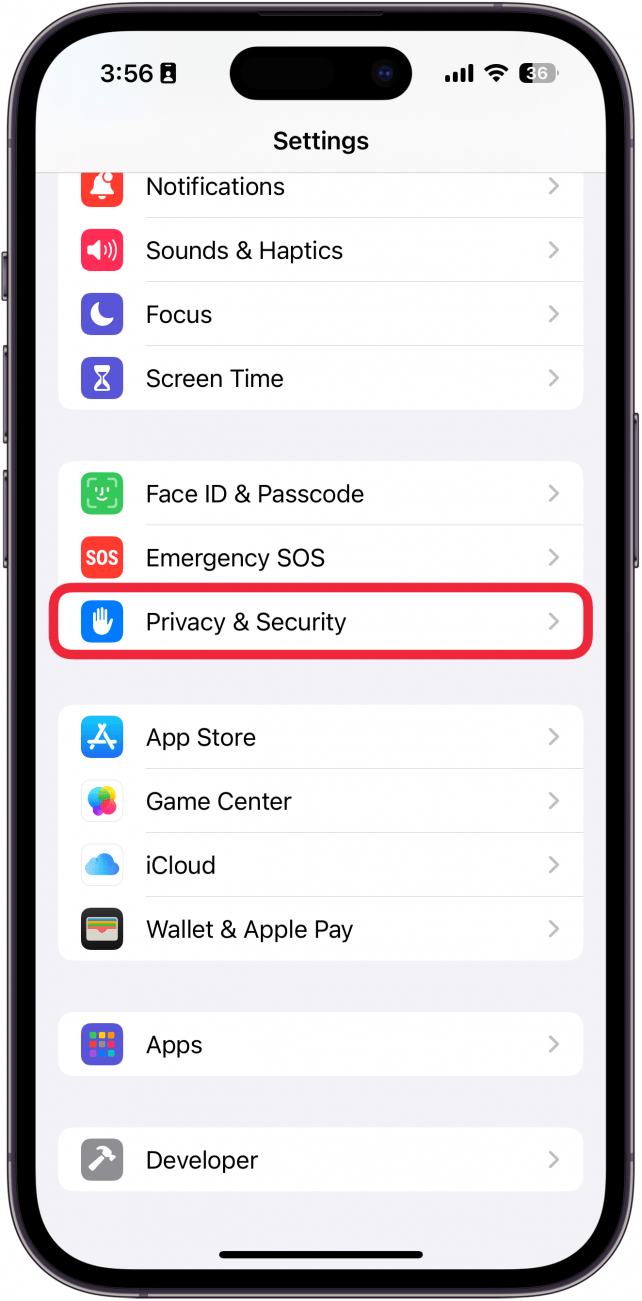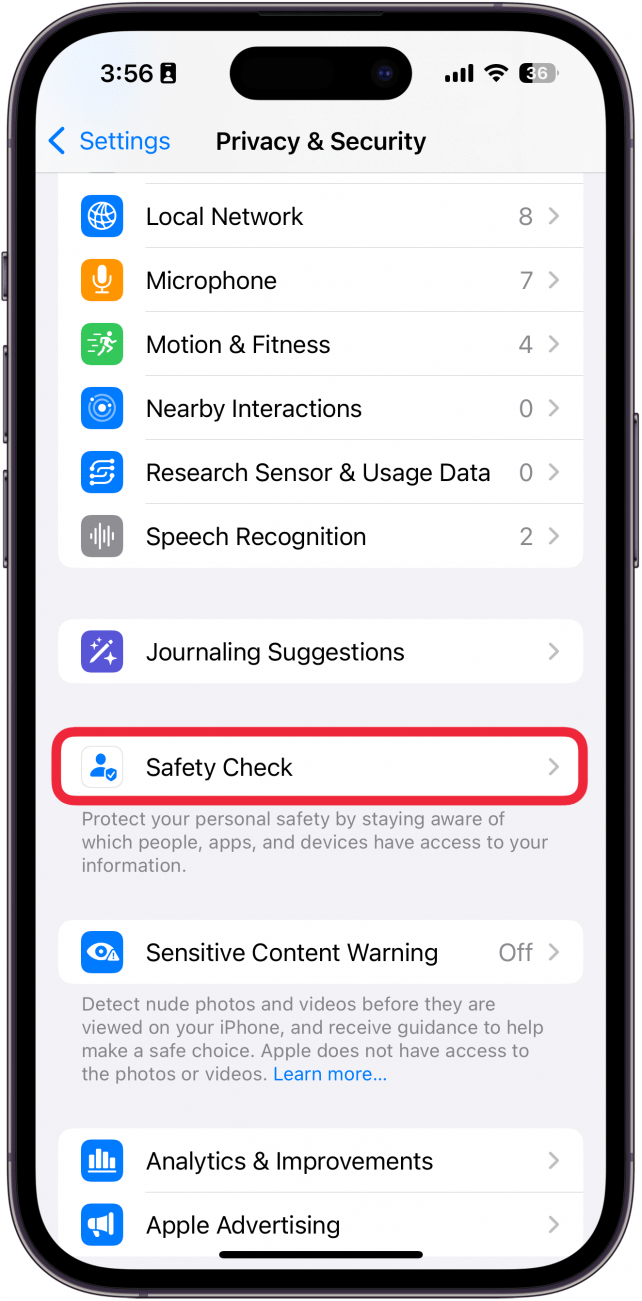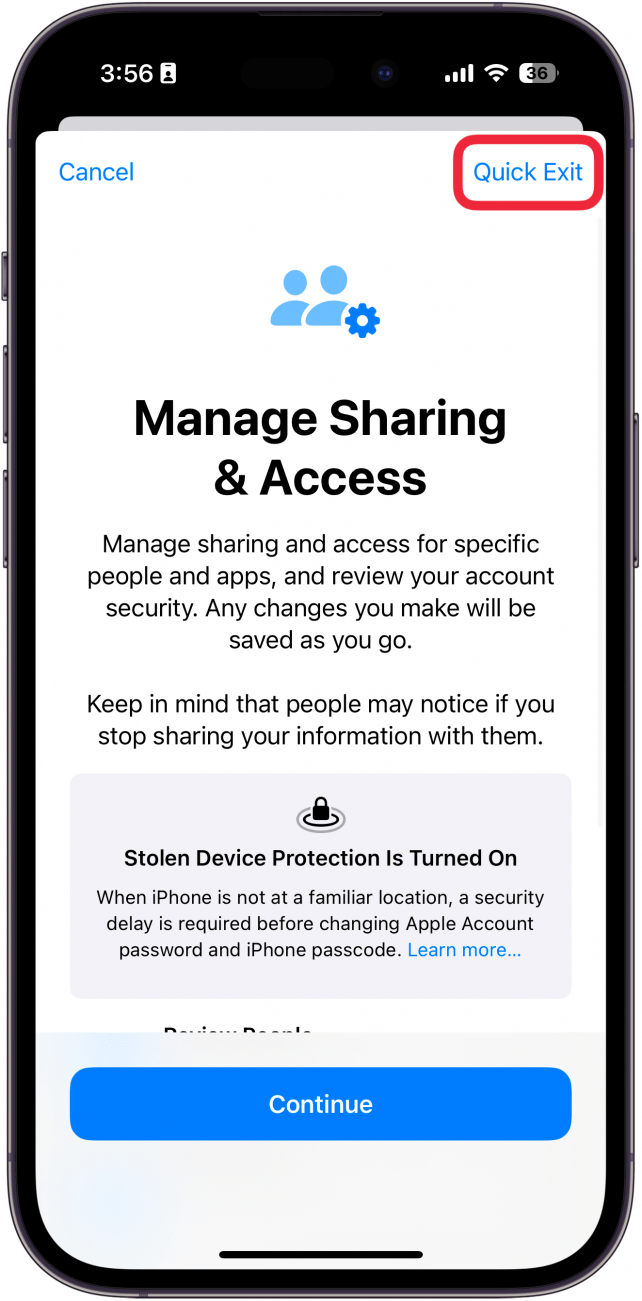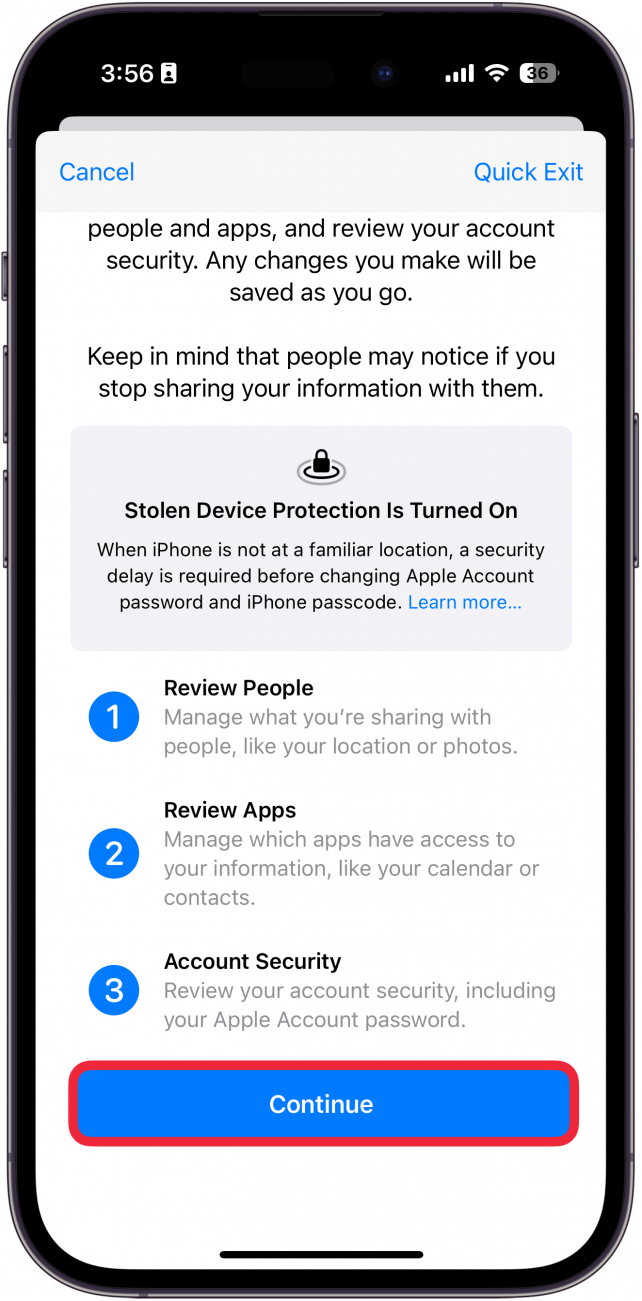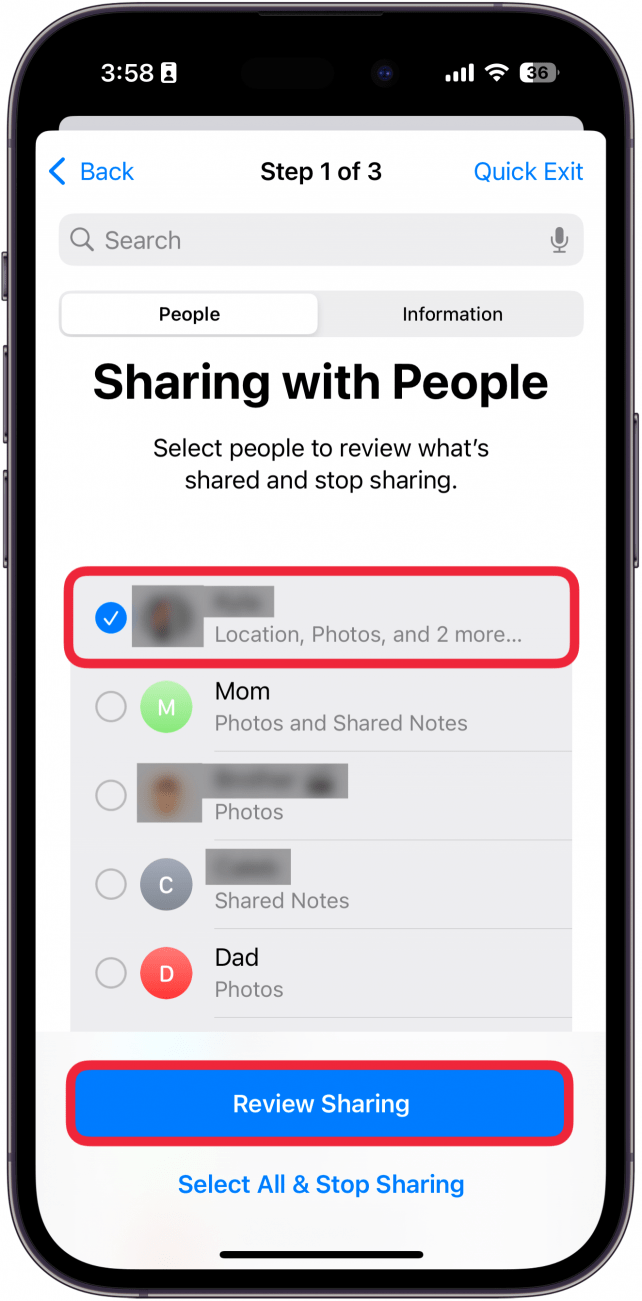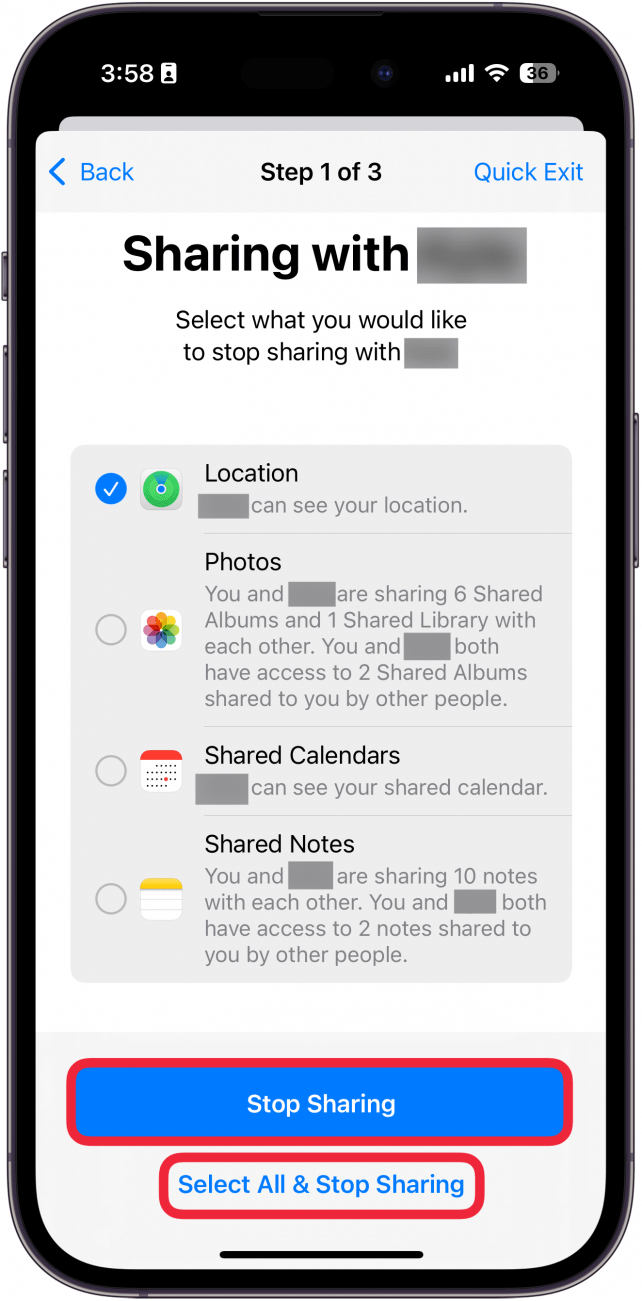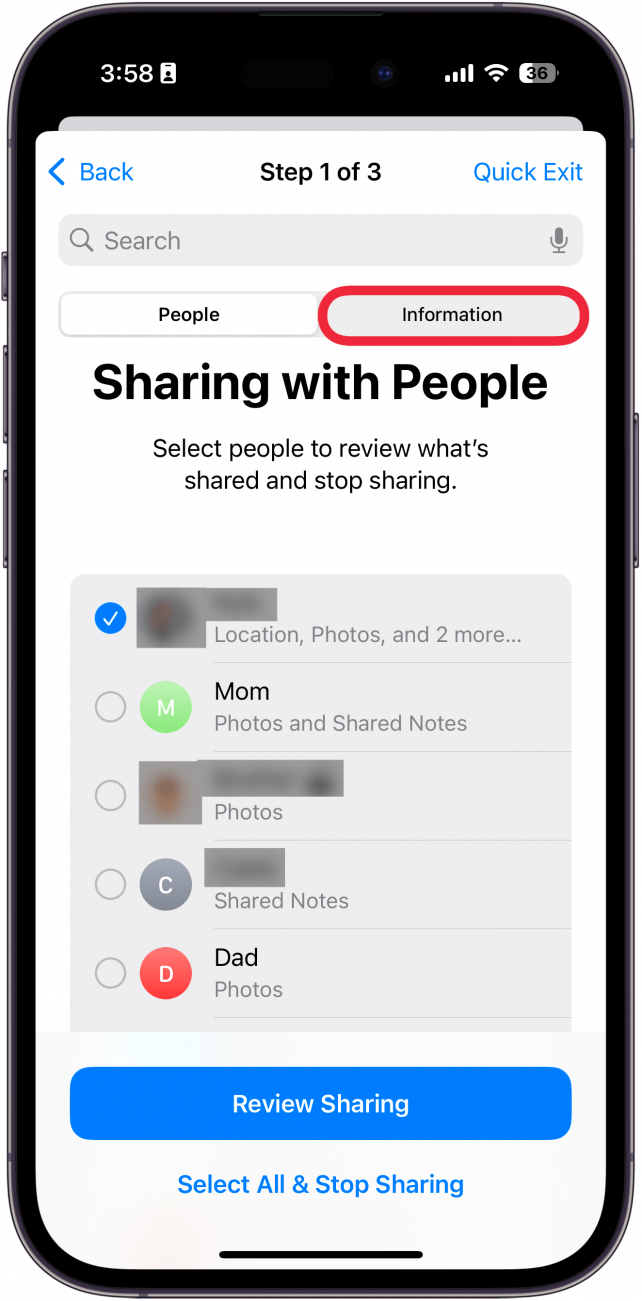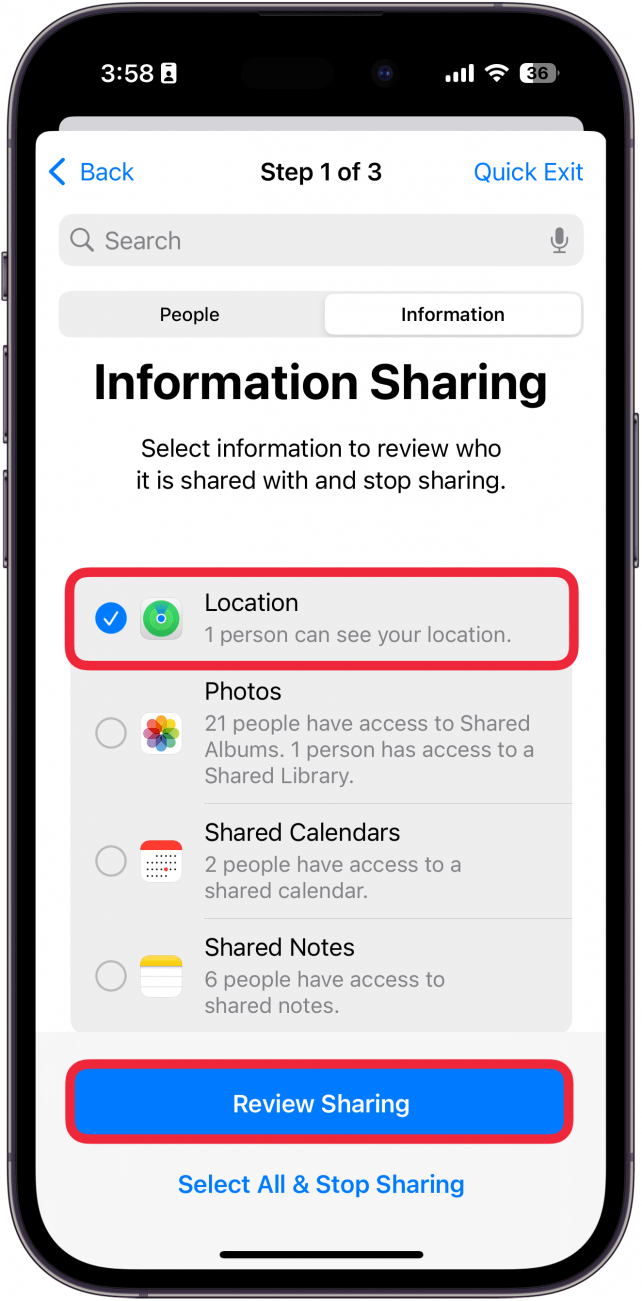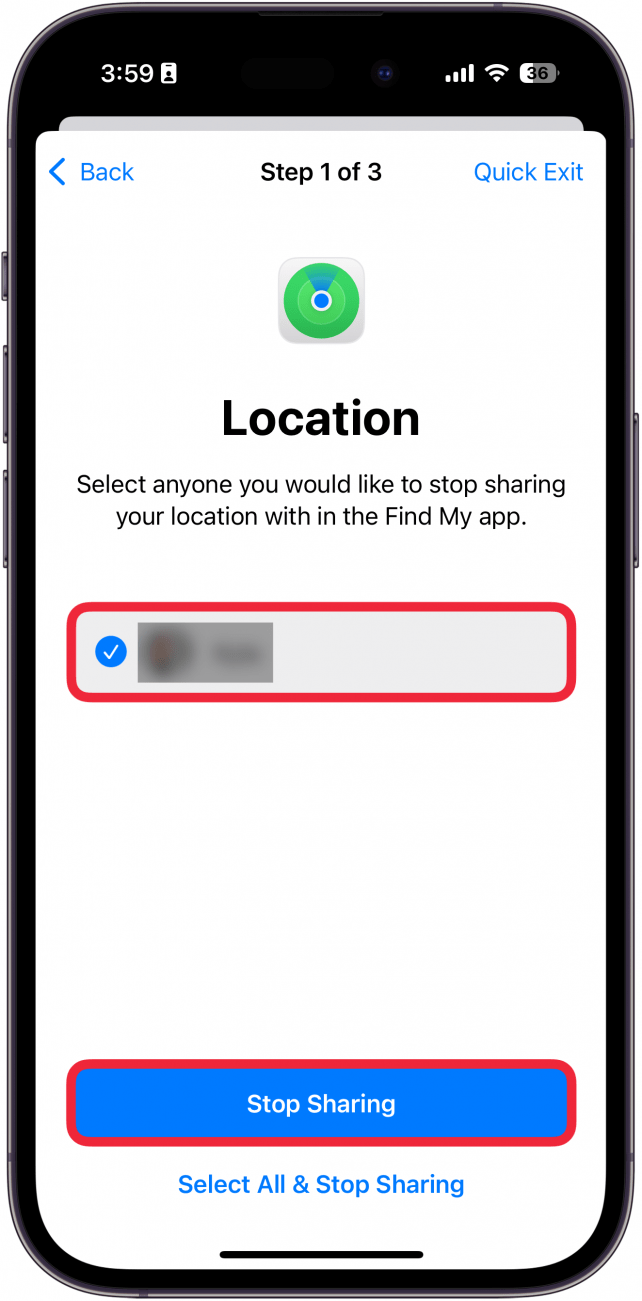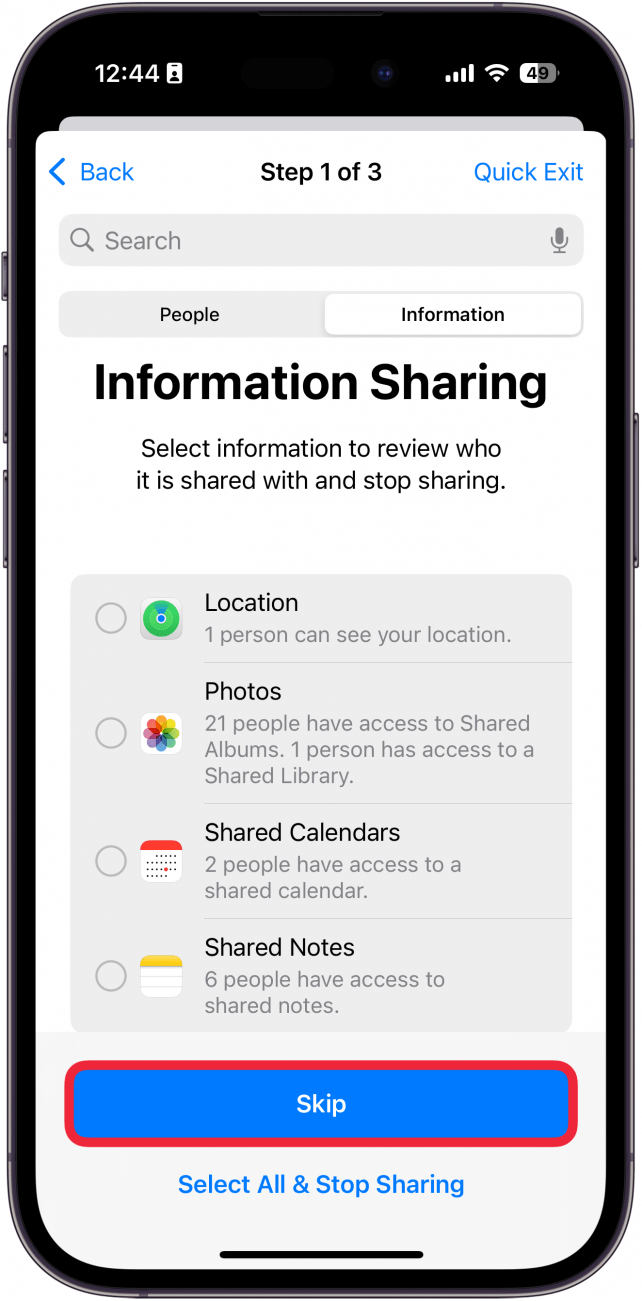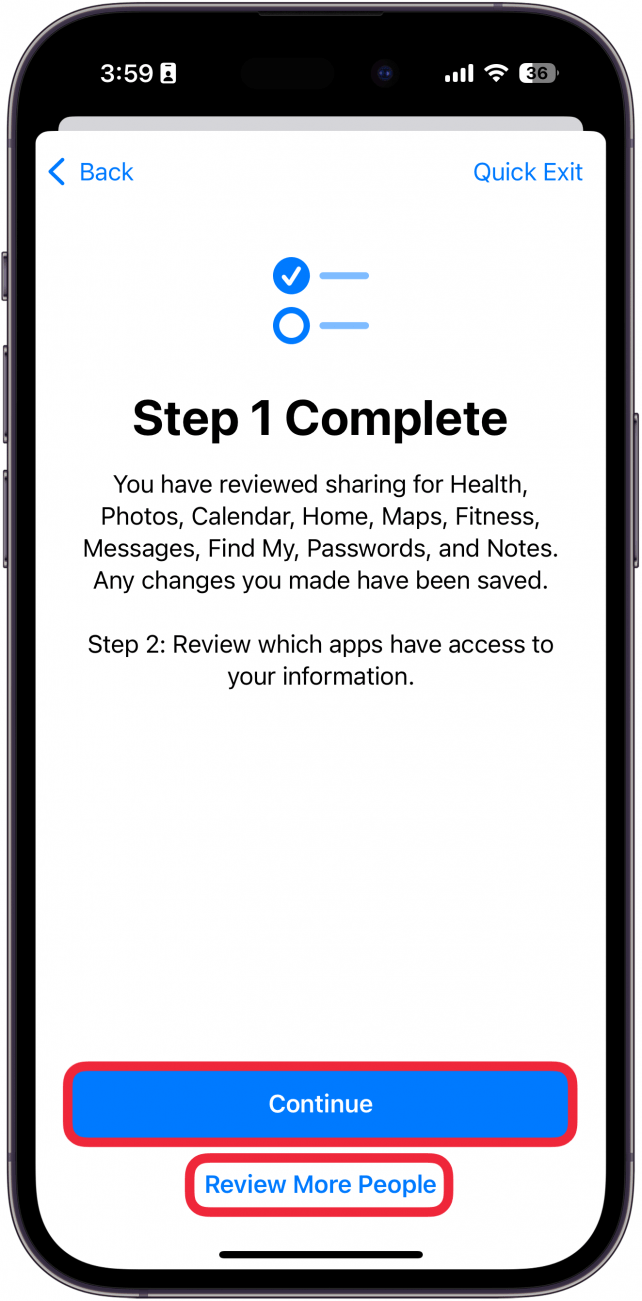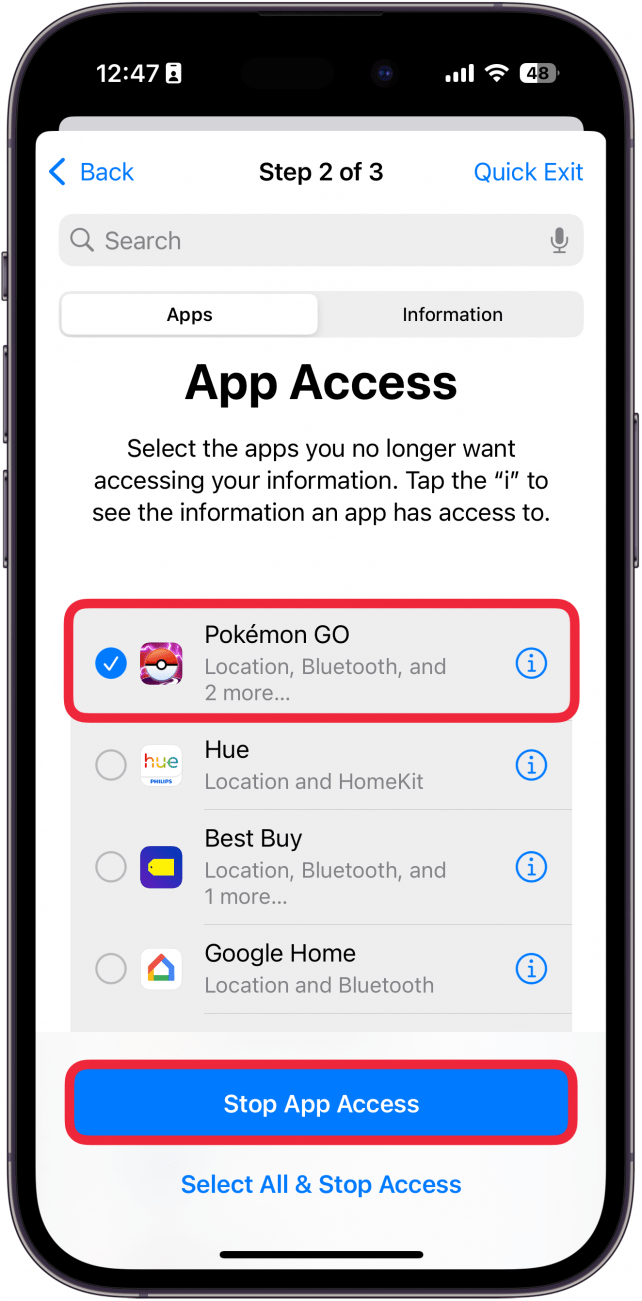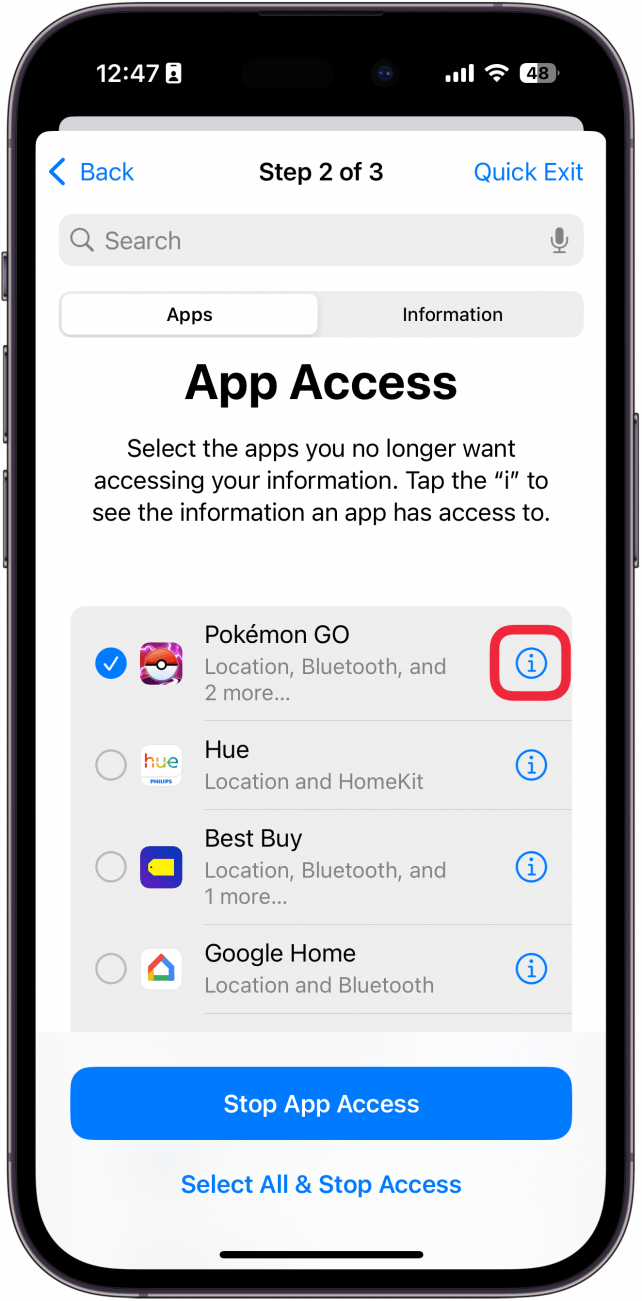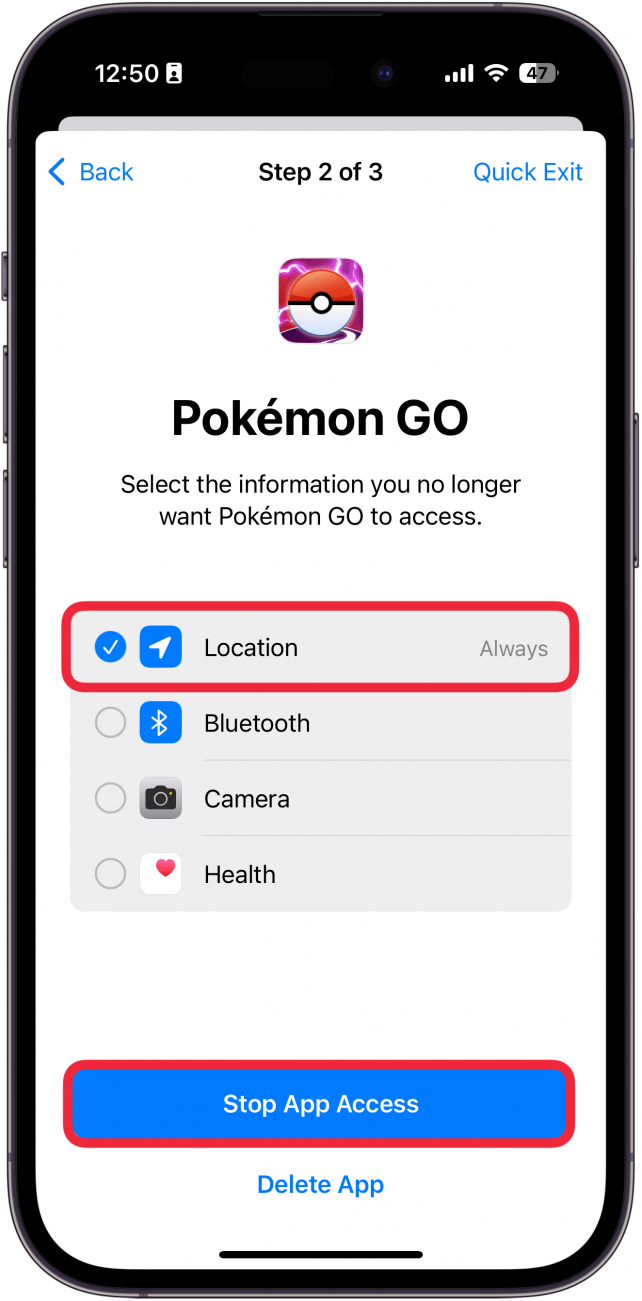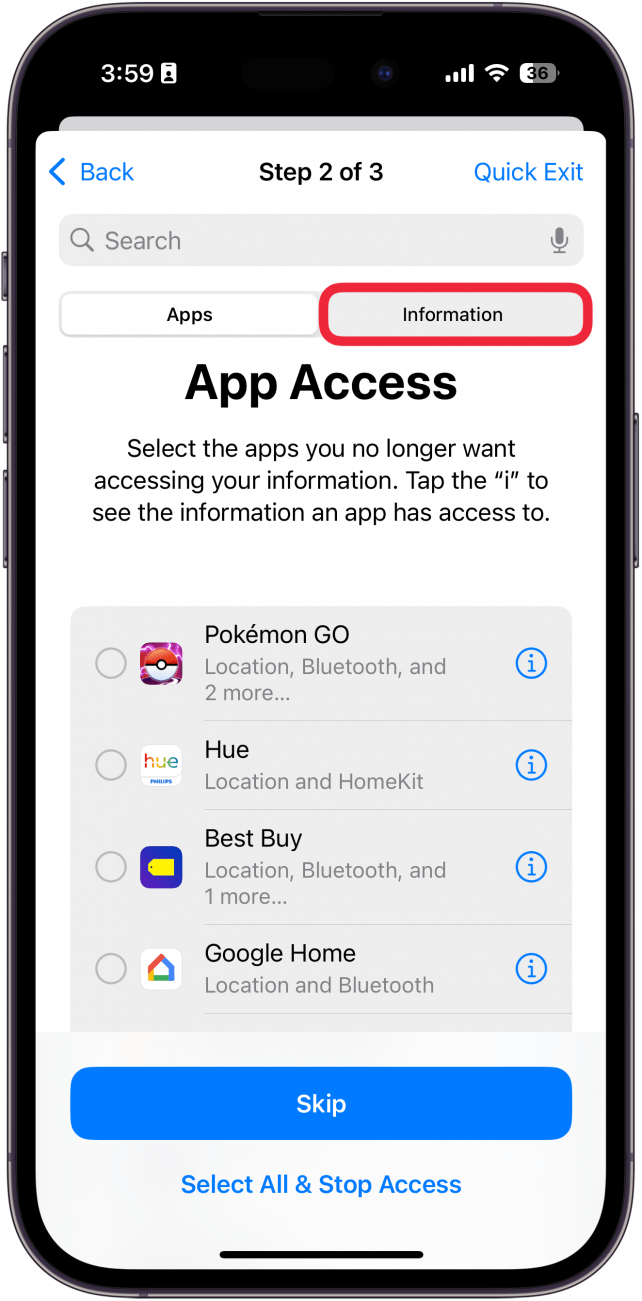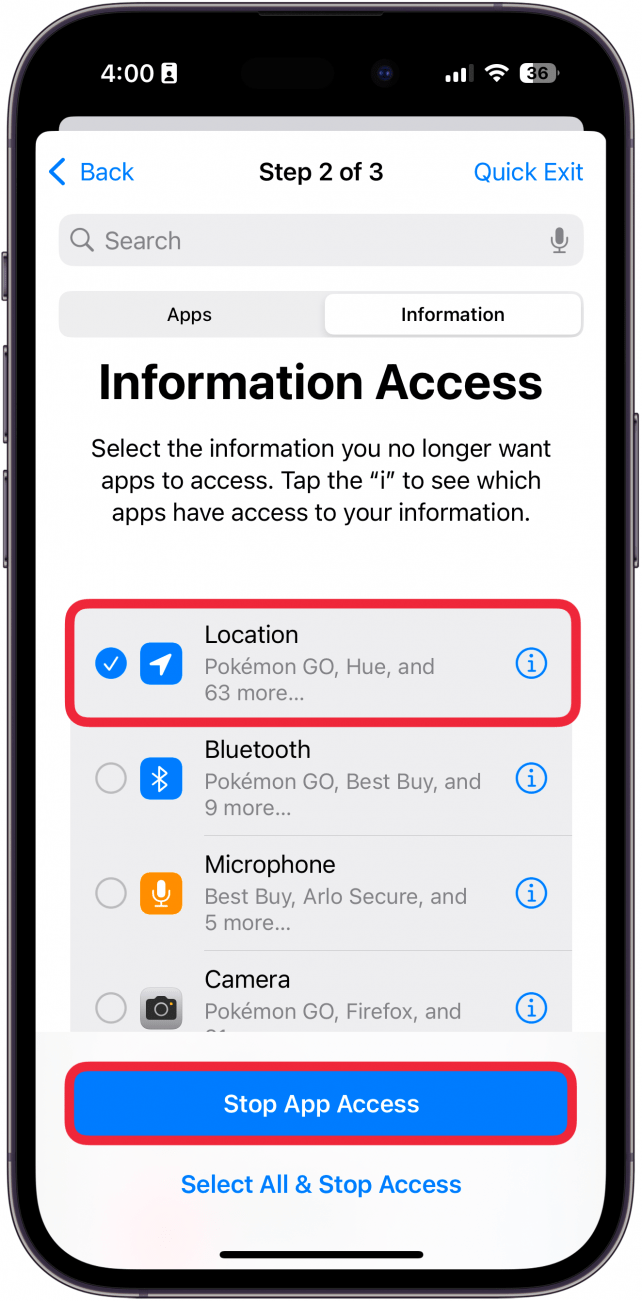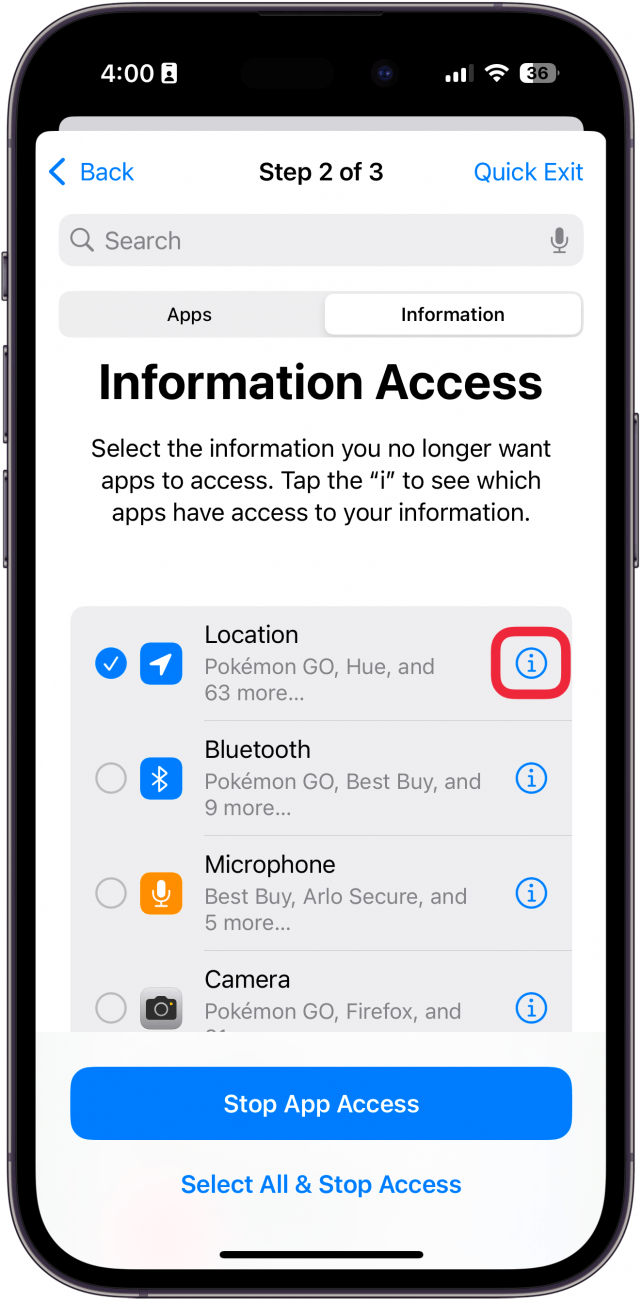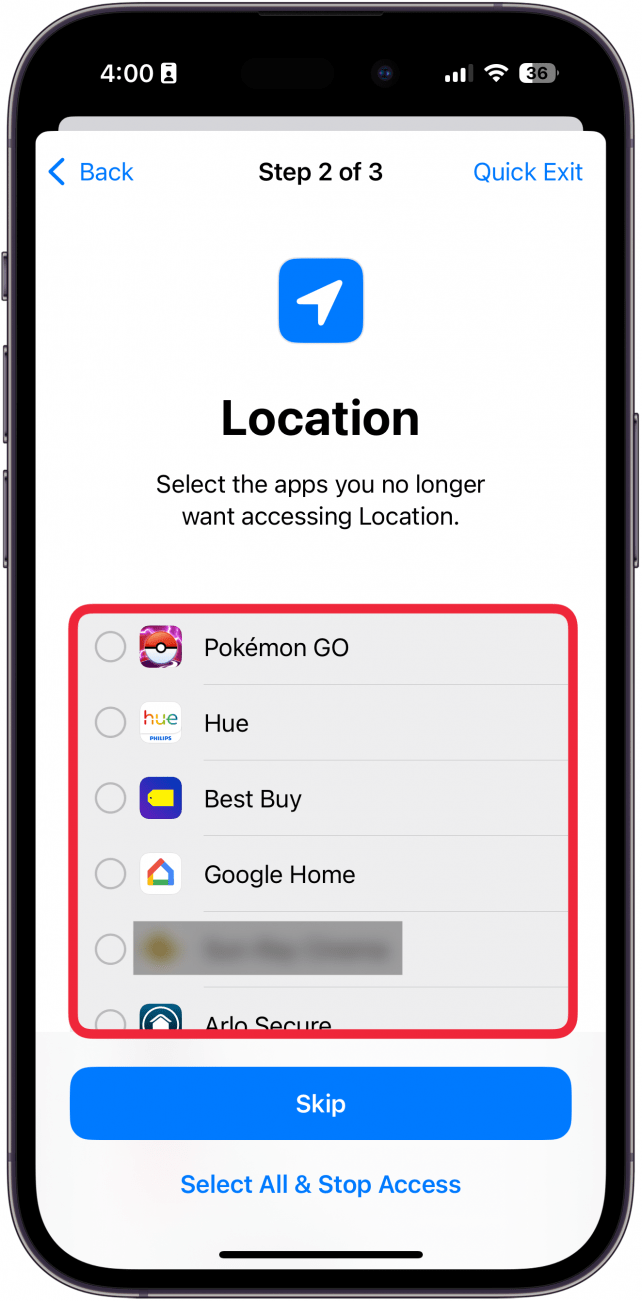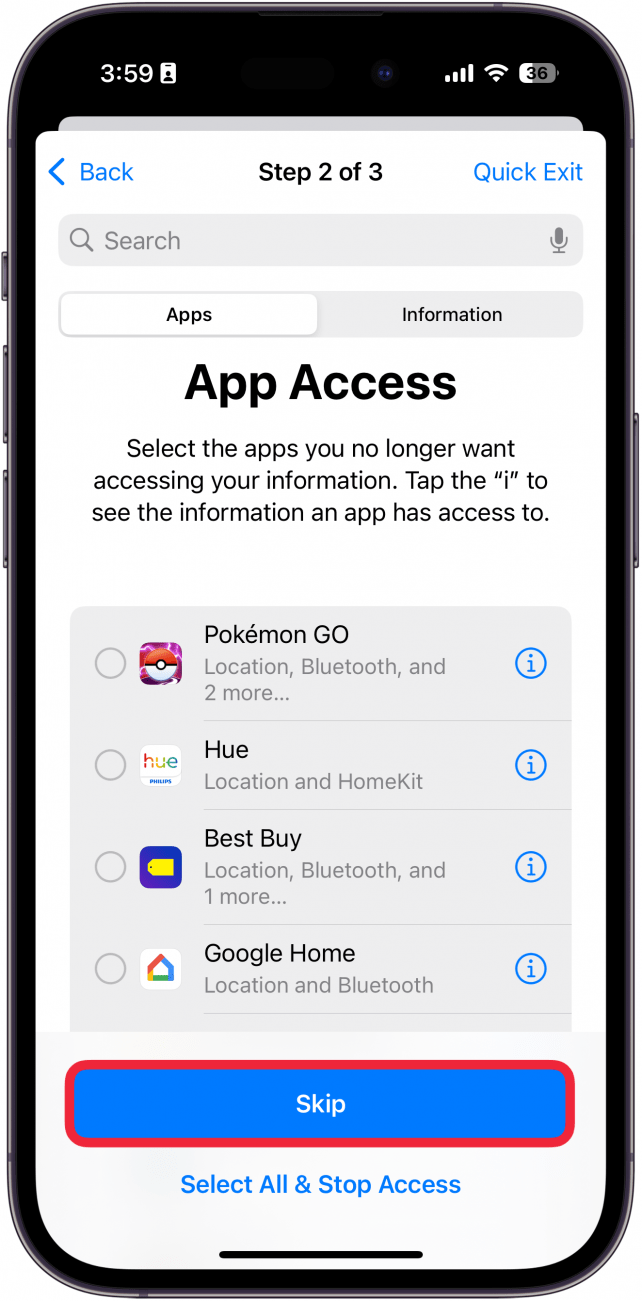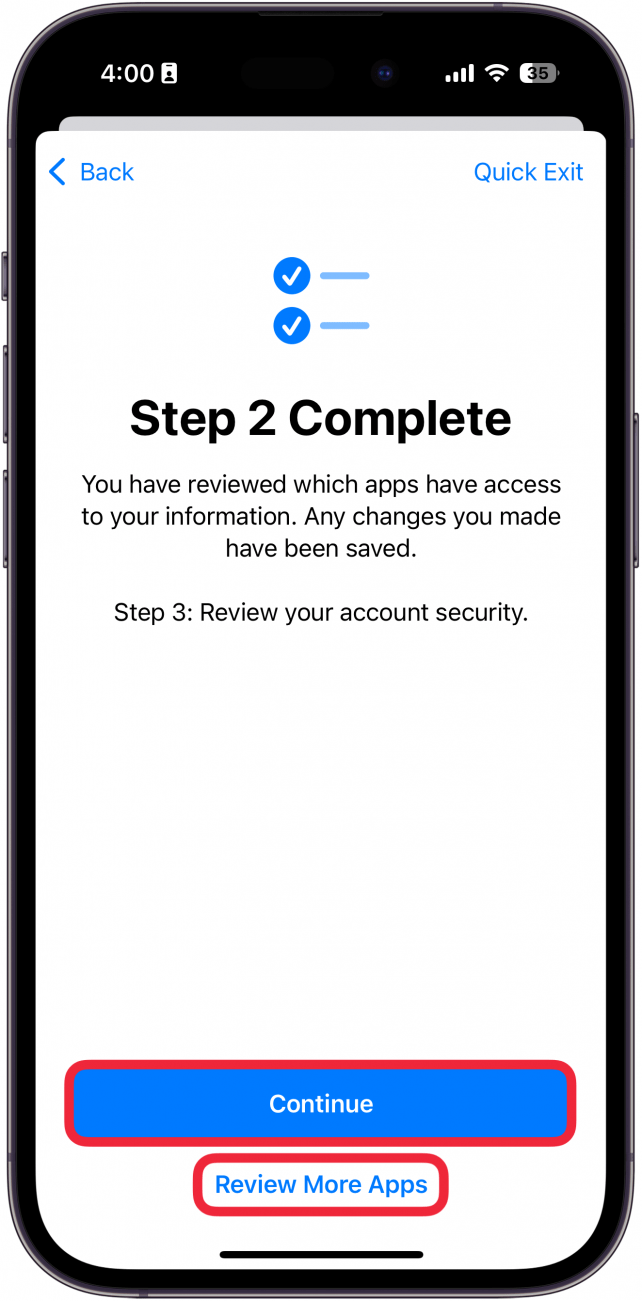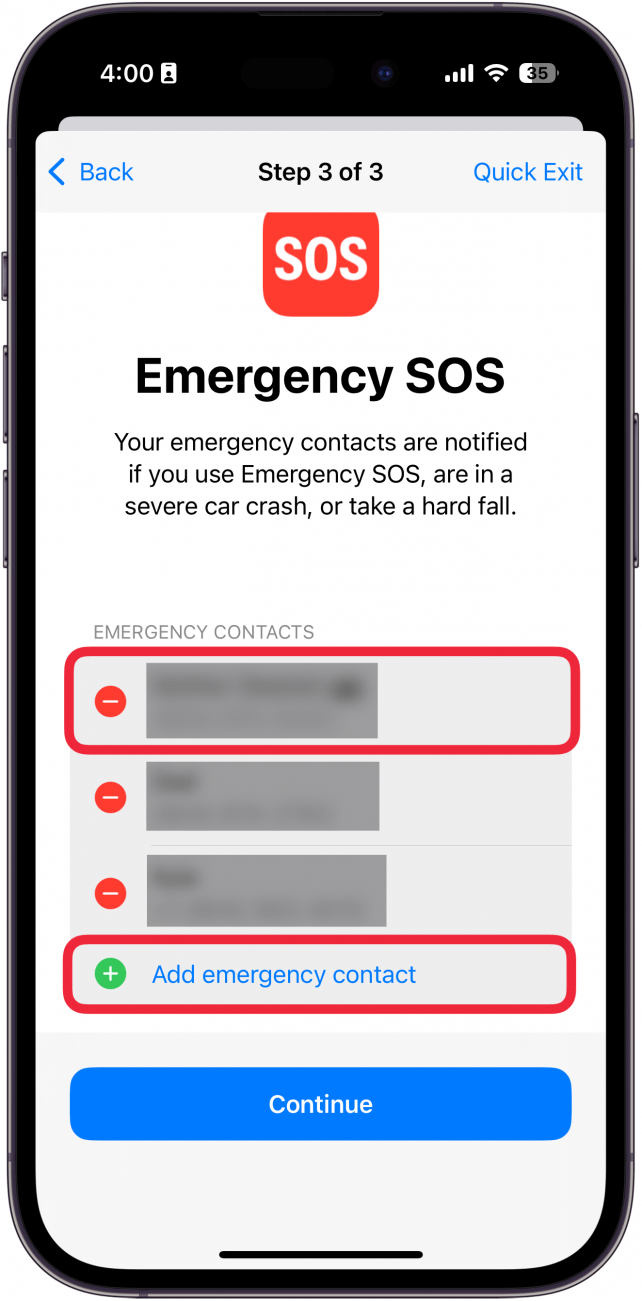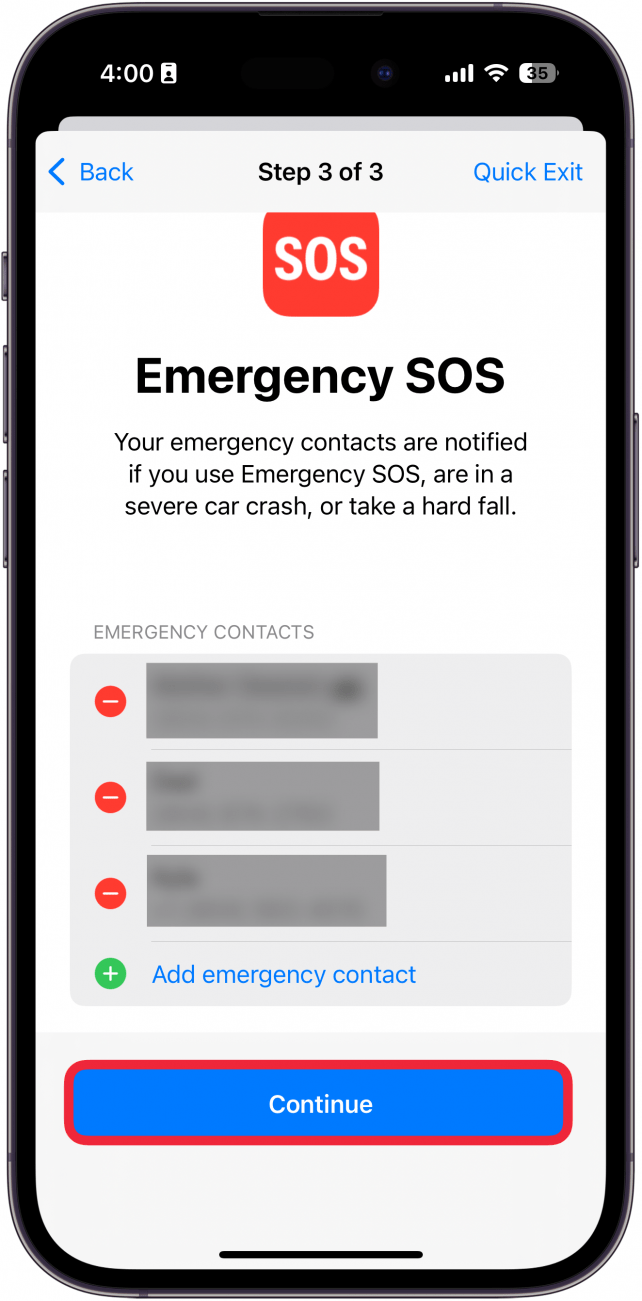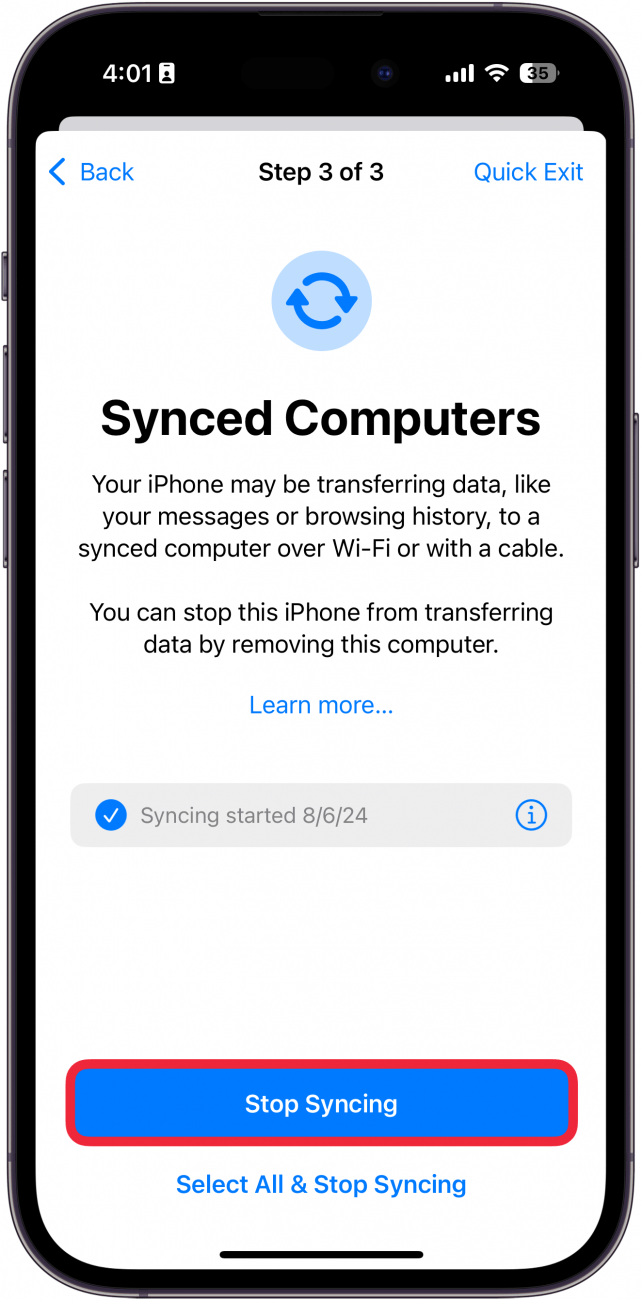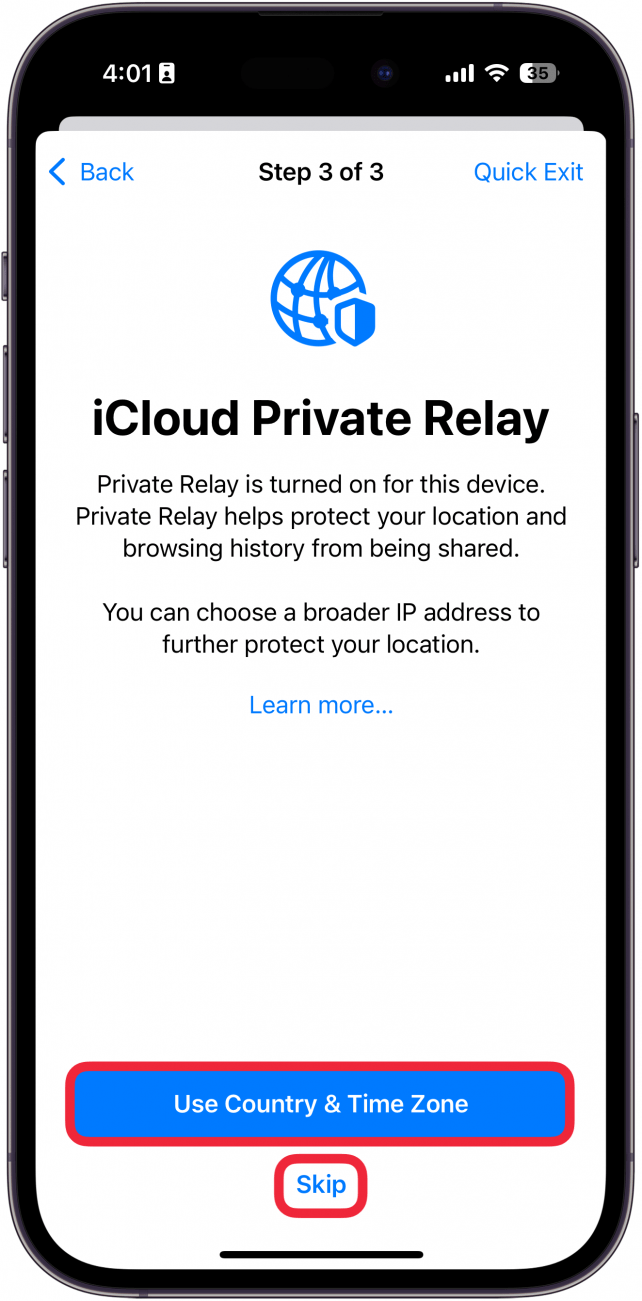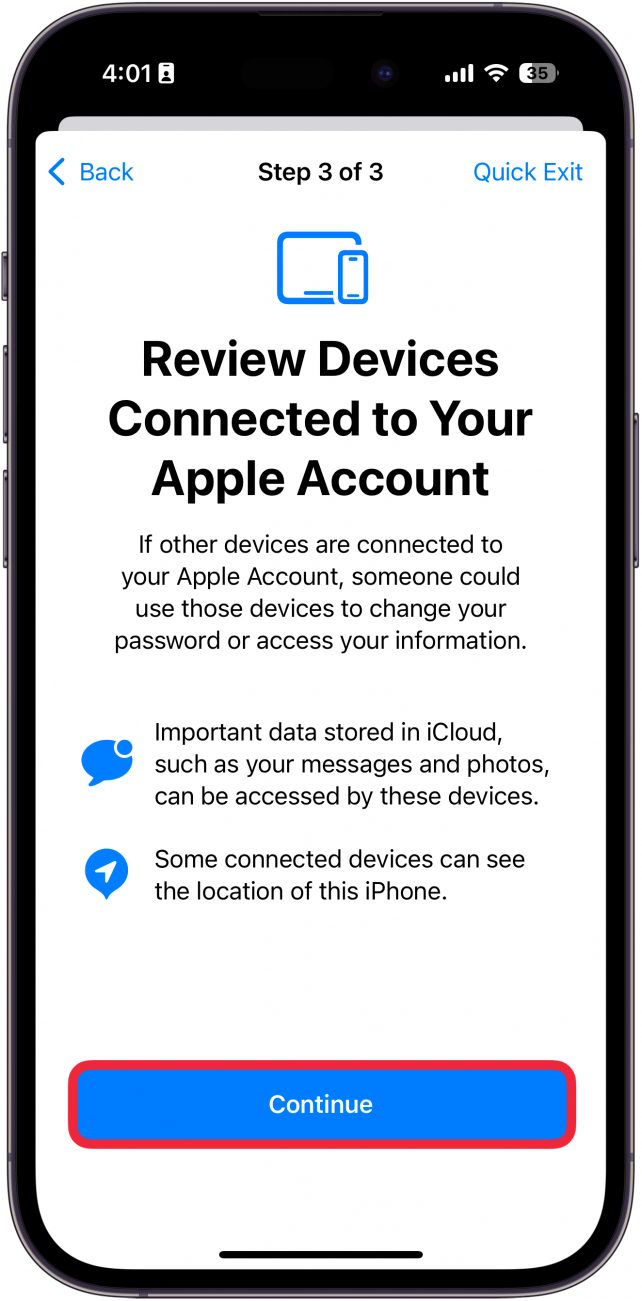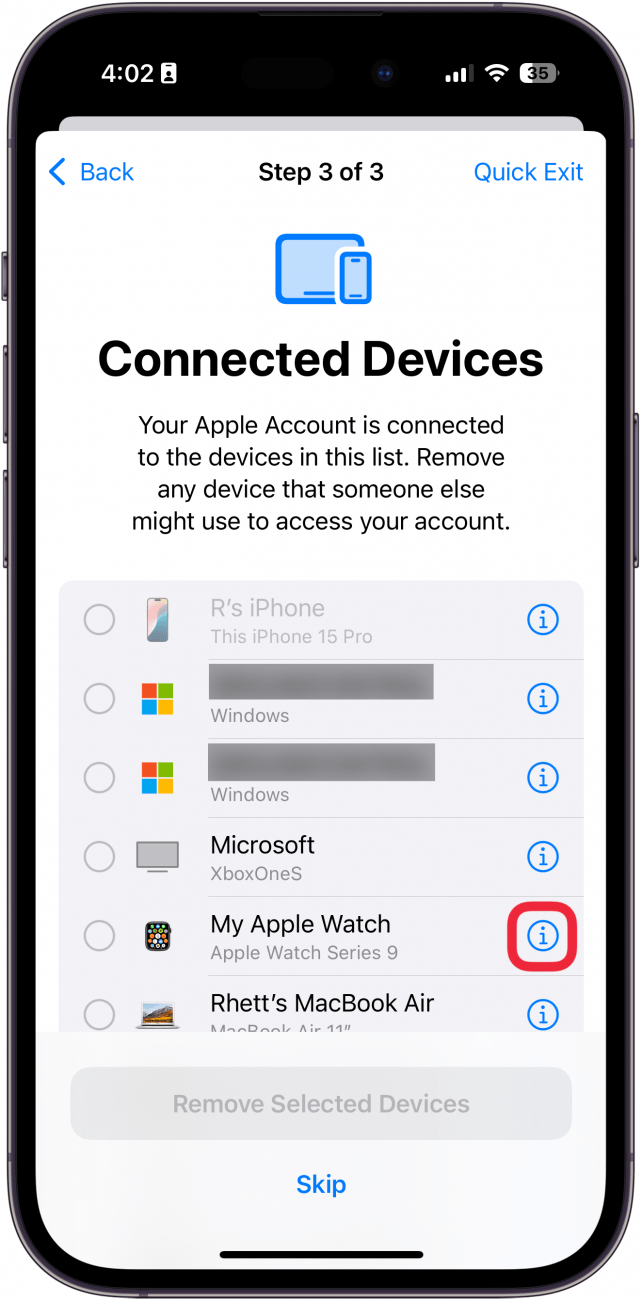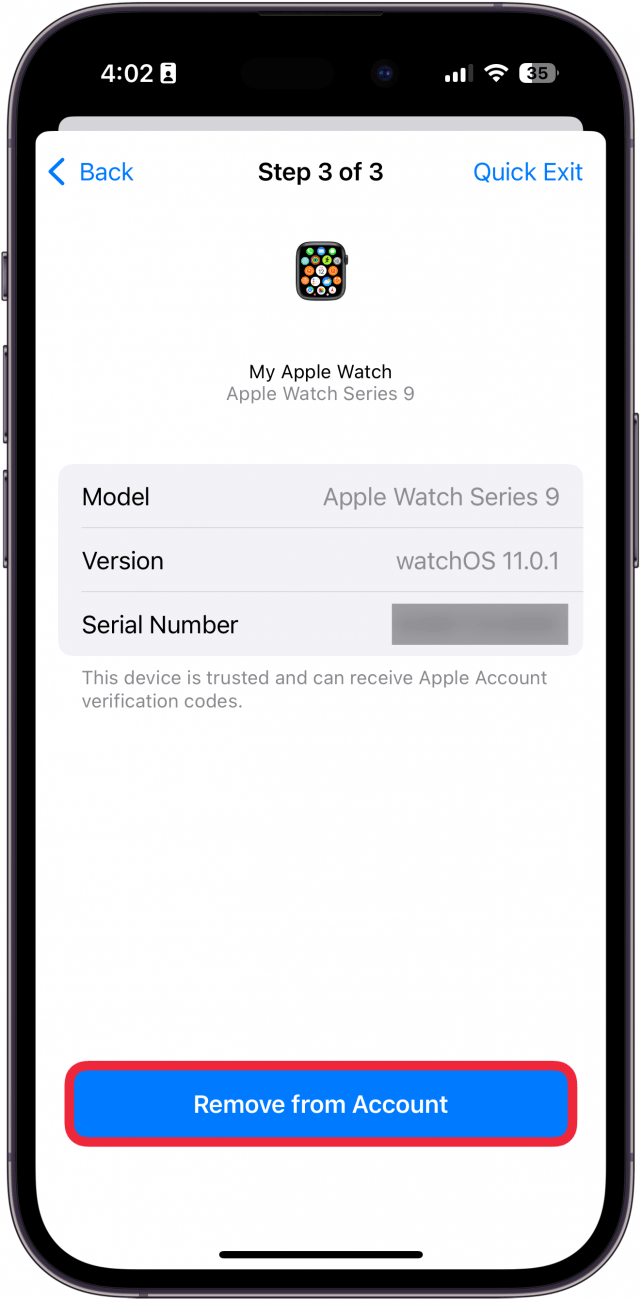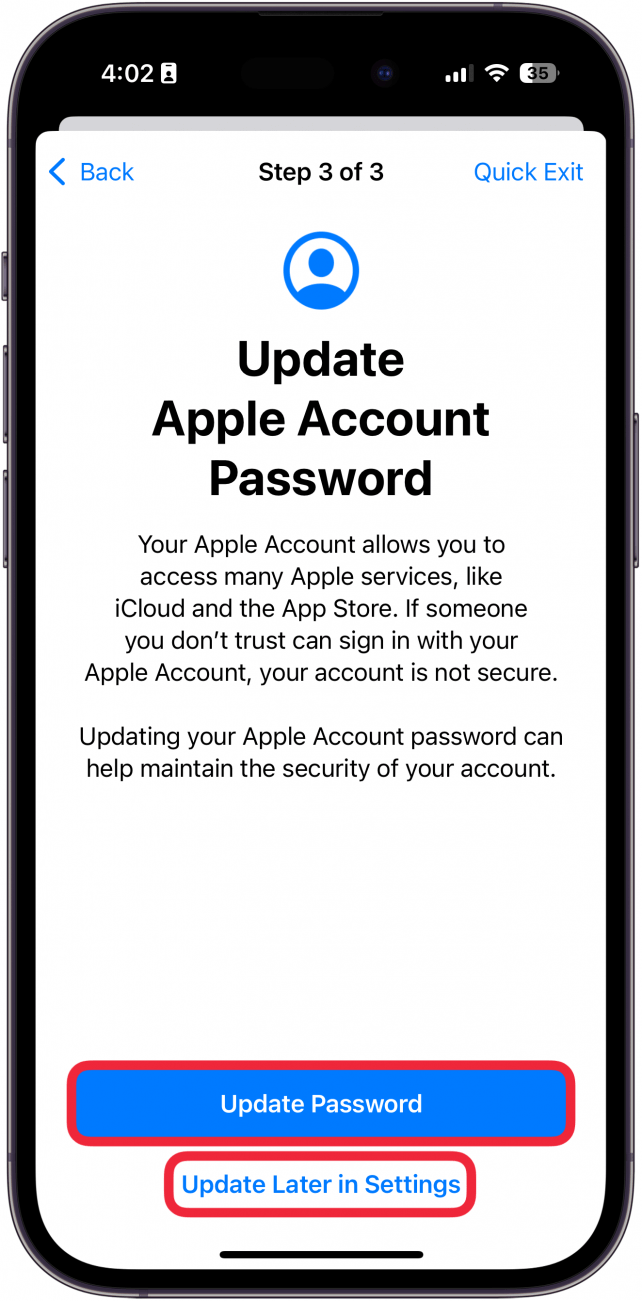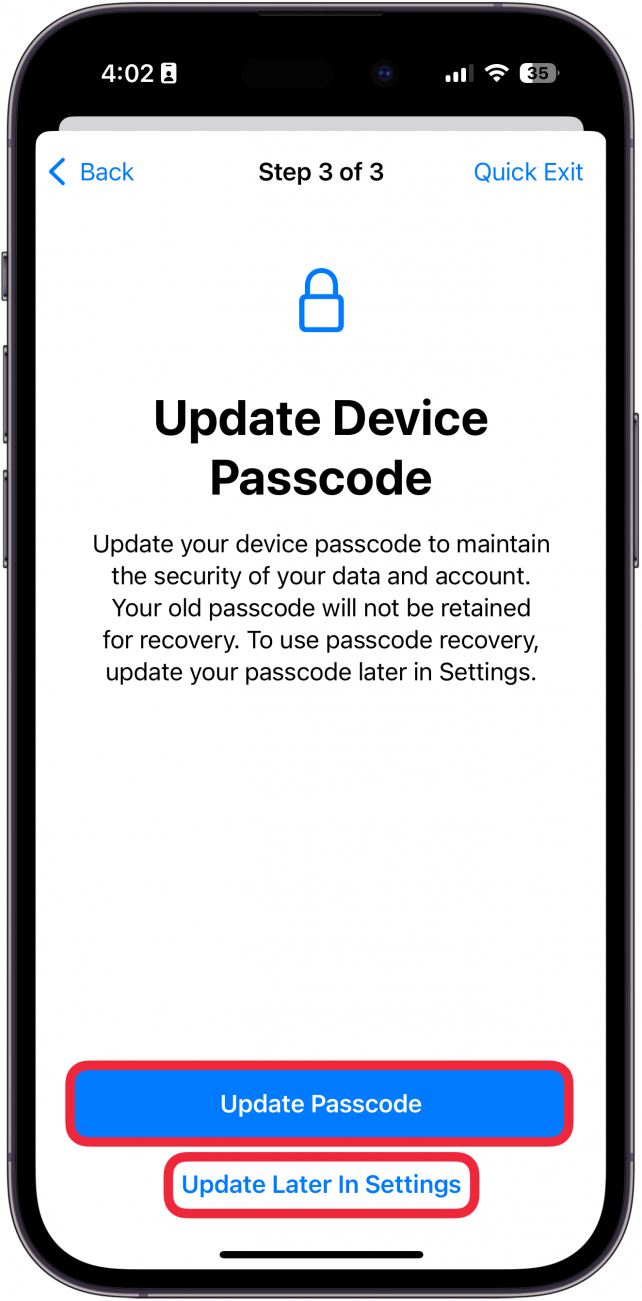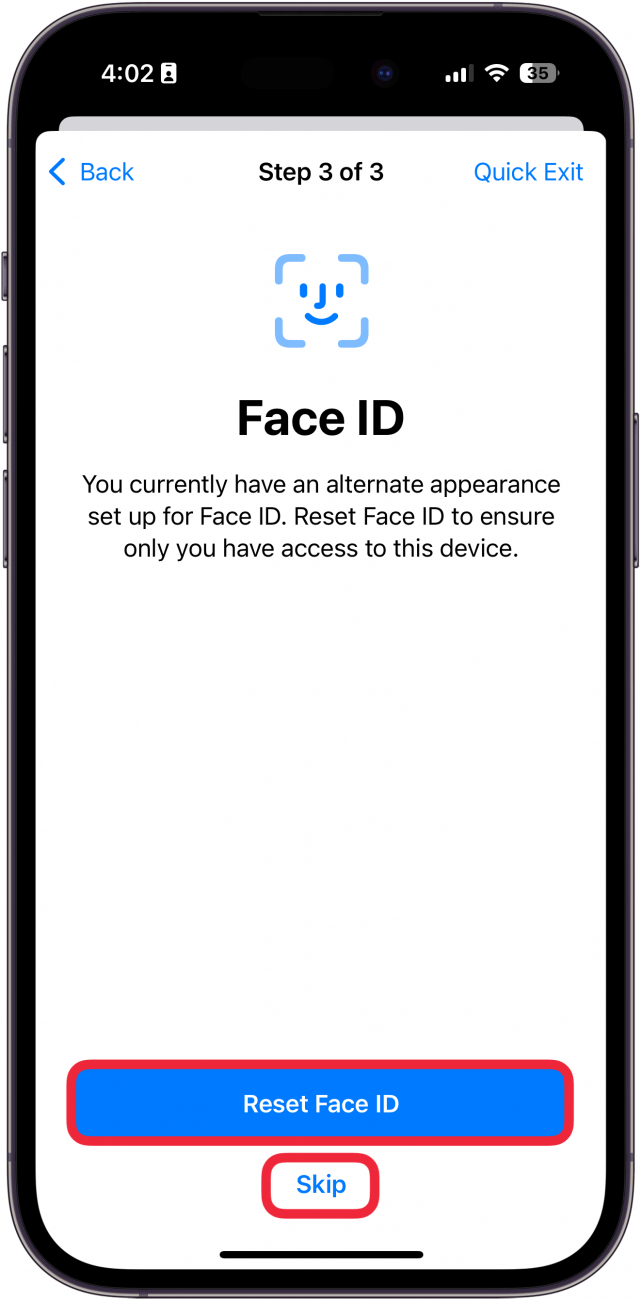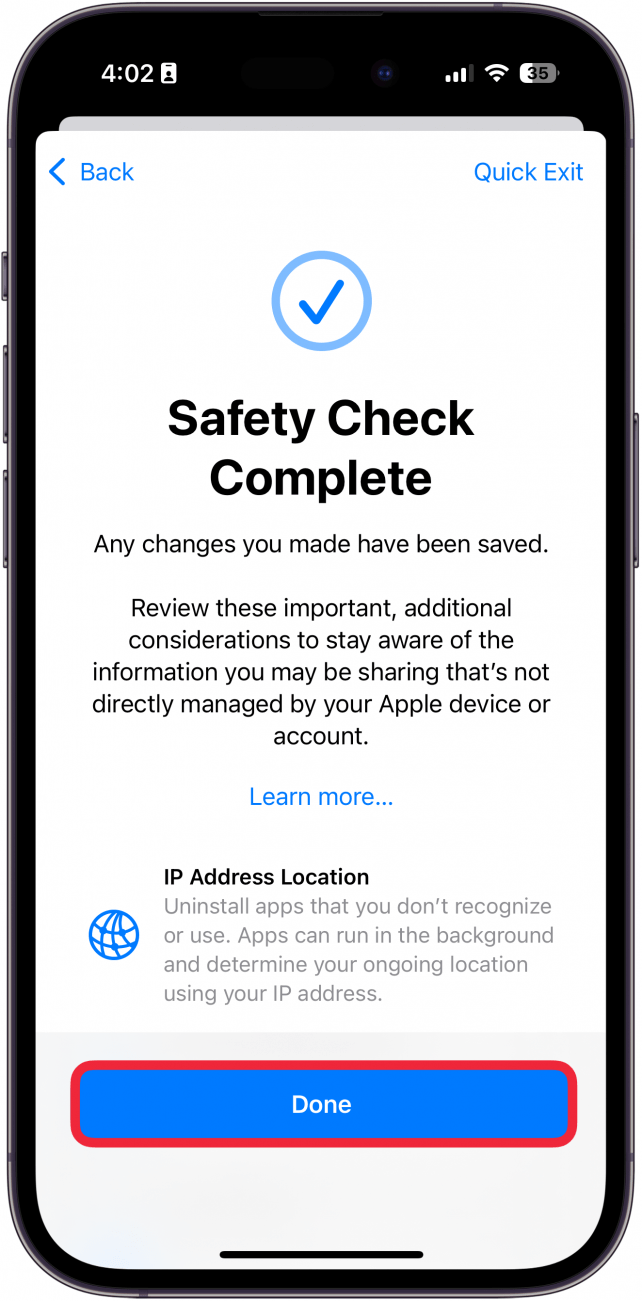Chcesz dowiedzieć się, które z Twoich kontaktów lub aplikacji mają dostęp do Twoich prywatnych danych? Istnieje przydatna funkcja sprawdzania bezpieczeństwa iPhone’a, która umożliwia przeglądanie wszystkich kontaktów i aplikacji oraz odbieranie dostępu do prywatnych informacji, takich jak lokalizacja, zdjęcia, Bluetooth i inne. Poniżej dowiesz się, jak przeprowadzić kontrolę bezpieczeństwa na iPhonie.
Dlaczego pokochasz tę wskazówkę:
- Sprawdź, które z Twoich kontaktów mają dostęp do prywatnych danych, takich jak lokalizacja czy zdjęcia.
- **Odblokuj dostęp do prywatności aplikacjom, które nie chcą śledzić twojej lokalizacji lub innych informacji.
Jak przeprowadzić kontrolę bezpieczeństwa na iPhonie
Wymagania systemowe
*Ta wskazówka działa na iPhone’ach z systemem iOS 17 lub nowszym. Dowiedz się, jak zaktualizować system do [najnowszej wersji iOS] (https://www.iphonelife.com/content/how-to-update-to-ios-11-iphone-ipad).
Funkcja sprawdzania zabezpieczeń iPhone’a umożliwia szybkie przejrzenie wszystkich kontaktów i sprawdzenie, kto ma do czego dostęp. Następnie będziesz mógł przejrzeć wszystkie swoje aplikacje i zobaczyć, do jakich danych związanych z prywatnością mają dostęp. W trakcie całego procesu będziesz mógł cofnąć dostęp jednym dotknięciem. Oto jak przeprowadzić kontrolę bezpieczeństwa na iPhonie:
 Odkryj ukryte funkcje iPhone’aPobieraj codzienne wskazówki (ze zrzutami ekranu i jasnymi instrukcjami), aby opanować iPhone’a w ciągu zaledwie jednej minuty dziennie.
Odkryj ukryte funkcje iPhone’aPobieraj codzienne wskazówki (ze zrzutami ekranu i jasnymi instrukcjami), aby opanować iPhone’a w ciągu zaledwie jednej minuty dziennie.
- Otwórz aplikację Ustawienia i wybierz Prywatność i bezpieczeństwo.

- Przewiń w dół i stuknij Sprawdź bezpieczeństwo.

- Stuknij Zarządzaj udostępnianiem i dostępem.

- Zostanie wyświetlony przegląd działania tego procesu. Pamiętaj, że w dowolnym momencie tego procesu możesz dotknąć Szybkie wyjście, aby natychmiast zamknąć aplikację Ustawienia.

- Po zakończeniu czytania objaśnień stuknij Kontynuuj.

- Na liście osób stuknij osobę i wybierz Udostępnianie recenzji.

- Na liście wybierz dane, których udostępnianie chcesz zatrzymać, a następnie stuknij Zatrzymaj udostępnianie. Możesz także stuknąć Wybierz wszystko i zatrzymaj udostępnianie, jeśli chcesz zatrzymać udostępnianie wszystkiego.

- Zamiast przechodzić od osoby do osoby, możesz także dotknąć zakładki Informacje.

- Na karcie informacji wybierz jedną z opcji, aby sprawdzić, kto ma dostęp do tych danych. Na przykład możesz dotknąć Lokalizacja, a następnie wybrać Przeglądaj udostępnianie.

- Zobaczysz listę osób, którym udostępniasz te dane. Wybierz osobę i dotknij Zatrzymaj udostępnianie, jeśli nie chcesz, aby miała dostęp do tych informacji.

- Ewentualnie, jeśli wszystko wygląda dobrze, stuknij Przejdź dalej.

- Chcesz dowiedzieć się, które z Twoich kontaktów lub aplikacji mają dostęp do Twoich prywatnych danych? Istnieje przydatna funkcja sprawdzania bezpieczeństwa iPhone’a, która umożliwia przeglądanie wszystkich kontaktów i aplikacji oraz odbieranie dostępu do prywatnych informacji, takich jak lokalizacja, zdjęcia, Bluetooth i inne. Poniżej dowiesz się, jak przeprowadzić kontrolę bezpieczeństwa na iPhonie.

- Dlaczego pokochasz tę wskazówkę:

- Sprawdź, które z Twoich kontaktów mają dostęp do prywatnych danych, takich jak lokalizacja czy zdjęcia.

- **Odblokuj dostęp do prywatności aplikacjom, które nie chcą śledzić twojej lokalizacji lub innych informacji.

- Jak przeprowadzić kontrolę bezpieczeństwa na iPhonie

- Wymagania systemowe

- *Ta wskazówka działa na iPhone’ach z systemem iOS 17 lub nowszym. Dowiedz się, jak zaktualizować system do [najnowszej wersji iOS] (https://www.iphonelife.com/content/how-to-update-to-ios-11-iphone-ipad).

- Funkcja sprawdzania zabezpieczeń iPhone’a umożliwia szybkie przejrzenie wszystkich kontaktów i sprawdzenie, kto ma do czego dostęp. Następnie będziesz mógł przejrzeć wszystkie swoje aplikacje i zobaczyć, do jakich danych związanych z prywatnością mają dostęp. W trakcie całego procesu będziesz mógł cofnąć dostęp jednym dotknięciem. Oto jak przeprowadzić kontrolę bezpieczeństwa na iPhonie:

- Odkryj ukryte funkcje iPhone’aPobieraj codzienne wskazówki (ze zrzutami ekranu i jasnymi instrukcjami), aby opanować iPhone’a w ciągu zaledwie jednej minuty dziennie.

- Otwórz aplikację Ustawienia i wybierz Prywatność i bezpieczeństwo.

- Przewiń w dół i stuknij Sprawdź bezpieczeństwo.

- Stuknij Zarządzaj udostępnianiem i dostępem.

- Zostanie wyświetlony przegląd działania tego procesu. Pamiętaj, że w dowolnym momencie tego procesu możesz dotknąć Szybkie wyjście, aby natychmiast zamknąć aplikację Ustawienia.

- Po zakończeniu czytania objaśnień stuknij Kontynuuj.

- Na liście osób stuknij osobę i wybierz Udostępnianie recenzji.

- Na liście wybierz dane, których udostępnianie chcesz zatrzymać, a następnie stuknij Zatrzymaj udostępnianie. Możesz także stuknąć Wybierz wszystko i zatrzymaj udostępnianie, jeśli chcesz zatrzymać udostępnianie wszystkiego.

- Zamiast przechodzić od osoby do osoby, możesz także dotknąć zakładki Informacje.

- Na karcie informacji wybierz jedną z opcji, aby sprawdzić, kto ma dostęp do tych danych. Na przykład możesz dotknąć Lokalizacja, a następnie wybrać Przeglądaj udostępnianie.

- Zobaczysz listę osób, którym udostępniasz te dane. Wybierz osobę i dotknij Zatrzymaj udostępnianie, jeśli nie chcesz, aby miała dostęp do tych informacji.

- Ewentualnie, jeśli wszystko wygląda dobrze, stuknij Przejdź dalej.

- Po zakończeniu zostanie ukończony krok 1. Możesz stuknąć Kontynuuj, aby przejść do kroku 2 lub stuknąć Przeglądaj więcej osób, jeśli istnieją inne kontakty, którym chcesz przestać udostępniać dane.

W kroku 2 będziesz mógł przejrzeć aplikacje. Wybierz aplikację i stuknij Zatrzymaj dostęp.
Możesz także dotknąć ikony informacji, aby sprawdzić, do jakich danych aplikacja ma dostęp.
- W tym miejscu możesz wybrać informacje, do których chcesz usunąć dostęp i stuknąć Zatrzymaj dostęp do aplikacji.
- Zamiast sprawdzać każdą aplikację z osobna, możesz dotknąć zakładki Informacje.
- Na karcie Informacje możesz stuknąć dowolne dane związane z prywatnością, dla których chcesz cofnąć dostęp. Na przykład, jeśli stukniesz Lokalizacja, a następnie wybierzesz Zatrzymaj dostęp do aplikacji, usunie to uprawnienia do lokalizacji z każdej aplikacji, która obecnie uzyskuje do niej dostęp.